【阿里云产品公测】云引擎ACE新手实战基于Wordpress
作者:阿里云用户imnpc
ACE(Aliyun Cloud Engine) 是一款弹性、分布式的应用托管环境,支持Java、php多种语言环境。帮助开发者快速开发和部署服务端应用程序,并且简化了系统维护工作。搭载了丰富的分布式扩展服务,为应用程序提供强大助力。
ACE(Aliyun Cloud Engine)目前最大的优点就是免费,预计以后也会照着SAE JAE等同类服务提供低廉的收费政策.
一般来说我们用于云平台的很多人都是简单安装一个blog或者bbs系统,本教程就已最常见的wordpress为例,包含 SVN 等配置教程.
一、开通云引擎ACE服务
从首页或者活动页面申请公测资格开通以后,一般一天就审核完成了,审核完毕以后需要进入 控制台 开通服务.
进入ACE控制台,需要开通以下服务: 缓存服务(Cache) 数据库(MySQL) 存储服务(Storage).
其中 数据库(MySQL) 存储服务(Storage) 是最常见和必须的. 
二、创建应用
在ACE控制台点击 应用列表 ,然后 创建应用环境
应用名称 和 二级域名 请按照界面提示填写,开发语言选择PHP,模式必须选择单实例模式,
弹性策略这里请勿选择,以后完全部署好了以后可以自由更改选择. 
点击应用列表,选择您新建的应用进去,可以看到应用详细信息,因为我们没有进行部署,所以运行状态为:未部署. 
点击版本管理,然后生成SVN.


生成完毕以后会提示您的应用的svn地址,完毕以后请点击发布


这里要注意下,生成SVN完毕以后,要在版本管理界面将提交代码自动部署设置为开启. 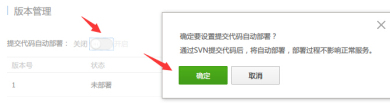
三、下载安装SVN工具
按照阿里云官方提供的工具前往工具官方下载:
http://tortoisesvn.net/downloads.zh.html
请根据您的系统版本下载对应的程序和语言包,先安装程序然后安装语言包,用默认设置一路next即可. 
安装完SVN软件以后请务必重启一次电脑!目的是使软件的一些配置生效.
设置SVN界面为中文:
在任意文件夹右键 > TortoiseSVN > Settings > 将 Language 设置为 中文(简体) > 确定 .


四、部署SVN
新建一个SVN目录存放
新建一个SVN目录存放网站文件,我是存放在E:\SVN\ACE\alitest9wordpress,目录名随意,可以用域名,也可以用简单易记的目录名.
在存放目录上右键 > SVN 检出

在检出界面输入版本库地址,然后确定执行检出操作. 
执行检出的时候会提示输入SVN的帐号密码, 
SVN帐号直接输入阿里云账号即可,SVN密码的话在版本管理界面修改设置 
账号密码正确以后,很快就执行检出完毕,可以在目录内看到文件了.

五、上传应用
webroot 是您的web目录,app.yaml为ACE规则配置文件,我们的网站需要放在webroot目录下才能访问.
Wordpress 4.0下载地址:https://cn.wordpress.org/wordpress-4.0-zh_CN.zip
将下载的Wordpress 4.0 解压复制到webroot目录下.

1.wp-config.php文件配置
将wp-config-sample.php文件重命名为 wp-config.php
进入 RDS管理界面 ,选择免费实例 > 账号管理 > 输入账号密码 > 授权使用ACE免费提供的数据库.

前往ACE控制台 > 扩展服务 > 数据库(MySQL) > 将里面的数据库信息填入 wp-config.php 文件中

身份认证密钥与盐,为了安全必须配置, 访问 https://api.wordpress.org/secret-key/1.1/salt/页面,将生成的信息覆盖进去即可.

PS:由于ACE只提供一个数据库,如果您安装多个Wordpress,需要设置WordPress数据表前缀,如果只安装一个wordpress,请忽略.
默认为:$table_prefix = 'wp_';
修改为 :$table_prefix = 'wpalitest9_';
2.提交上传应用文件
在应用文件存储目录上右键 > SVN提交


等待几分钟以后,wordpress就上传完了. 
六、配置Wordpress
访问应用提供的二级域名,安装wordpress
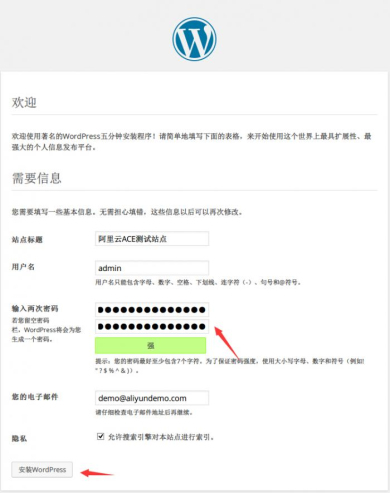
安装完毕以后登录就可以使用了.
伪静态请前往 设置 > 固定链接 设置即可,ACE默认已经支持wordpress内置的几种伪静态规则.
附件媒体库强烈建议上传到阿里云的OSS上,论坛已有支持ACE的插件,
请前往 http://http://bbs.aliyun.com/read/169542.html下载上传ACE专用版,然后参照帖子配置.
注意事项:如果您要安装插件或者主题,请下载以后放在本地目录以后在SVN提交,否则在线安装的插件主题不会同步到本地.
SVN提交以后请静待1分钟左右再操作,需要等自动发布生效.
七、使用感受
访问速度很理想,因为已经购买ECS 512M的,但是跑WORDPRESS不太理想,换到ACE上就省事多了,不用担心内存带宽限制了.
我在ACE上放了一个wordpress做KB知识库,跑起来很不错,不过由于读写限制,所以都要本地测试OK以后上传.
官方PHP容器支持自己购买的OSS,不过我测试无法读写到自有的OSS,不知道哪里不对,按照FAQ配置以后无法启动,DISCUZ!X测试多次失败以后放弃了..
虽然我已经购买了ECS RDS OSS,不过免费的ACE依然能解决我的需求,希望PHP容器能继续进步.
(ACE答复:对于 app.yaml 的配置文件格式很严格,不能多一个空格甚至是换行,FAQ 也有说明哦,另外,配置完要记得“重新发布” 且 “重启”,注意:“重启”和重新发布是不一样的。)
(discuz 安装教程http://bbs.aliyun.com/read/168879.html )
原文地址:http://bbs.aliyun.com/read/179069.html
微博互动:http://weibo.com/1644971875/BrmTe3Jyi?mod=weibotime#_rnd1413184784278
参加活动:http://promotion.aliyun.com/act/aliyun/freebeta/























 1086
1086

 被折叠的 条评论
为什么被折叠?
被折叠的 条评论
为什么被折叠?








